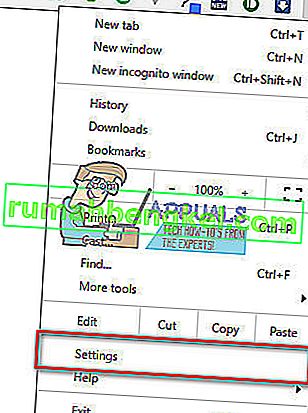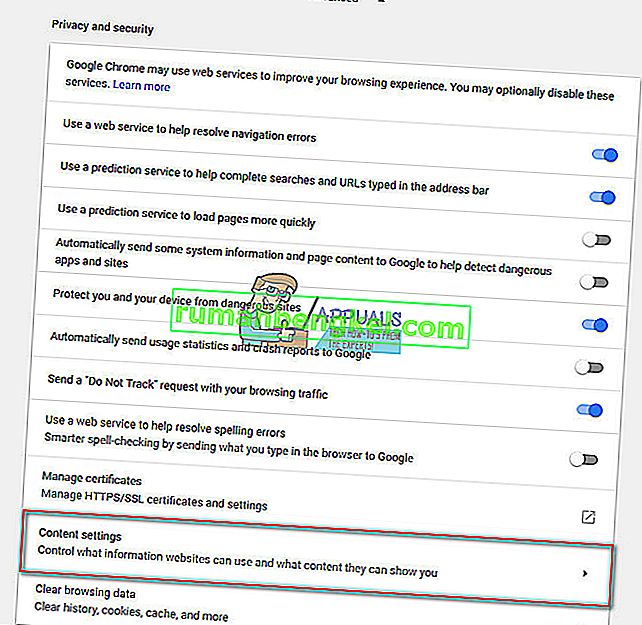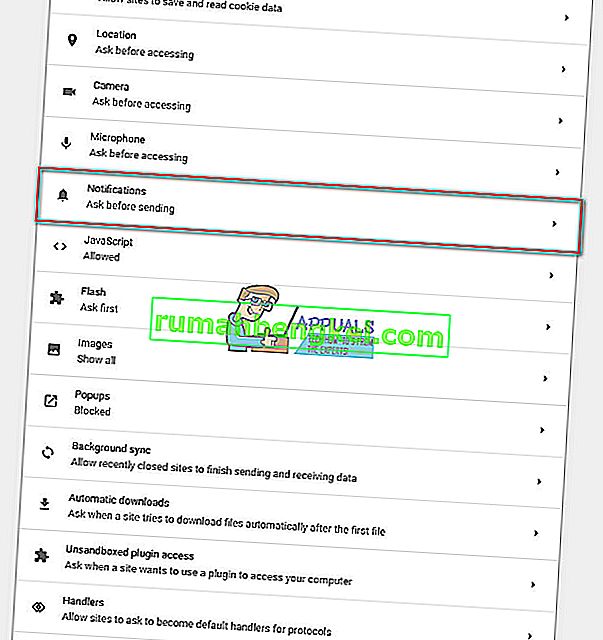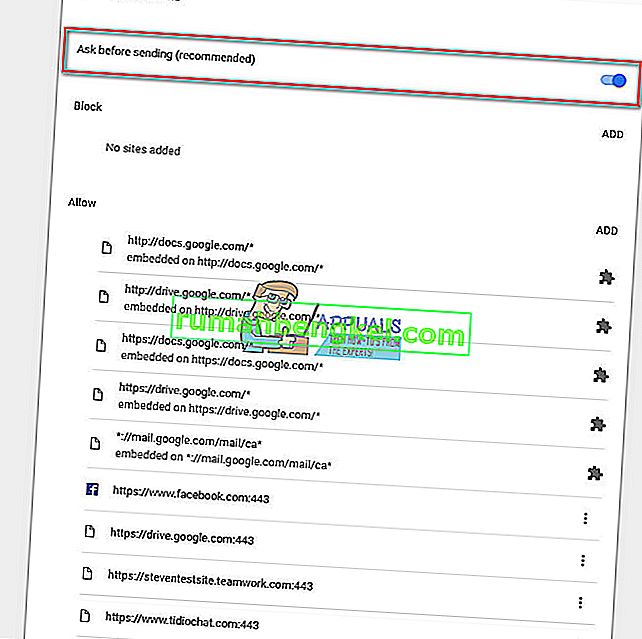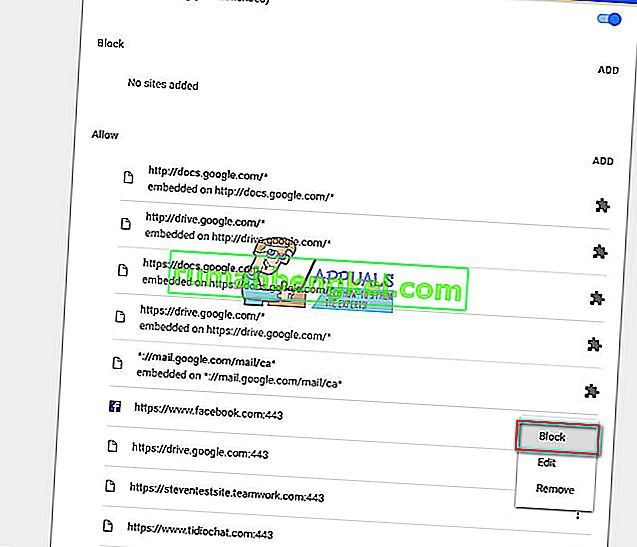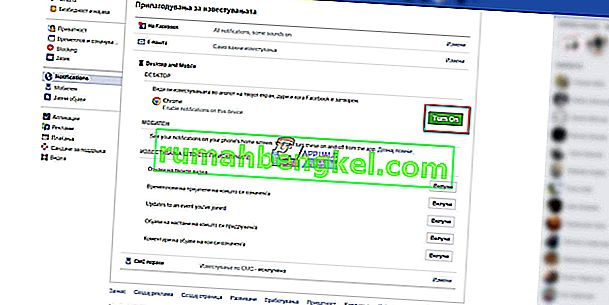Социални мрежи като Facebook изискват вашето постоянно внимание. Те обикновено ви предлагат да получавате известия от десктоп браузъра, който използвате. Но получаването на всички тези социални известия по време на работа може да бъде досадно и разсейващо . Много потребители се оплакват, че несъзнателно са активирали тази функция и сега не могат да я изключат. И ето какво каза един потребител на Macbook.
„В iMessage приятел ми изпрати линк към страница във Facebook. Бях в ефира на macbook. Това беше връзка към мобилна страница във Facebook. Щракнах го, без да осъзнавам. Той се отвори в браузър в google chrome и се появи нещо, което ме попита дали искам известия. Щракнах да, просто исках изскачащият прозорец да изчезне (... лош избор.)
Сега получавам известия от Facebook, които постоянно се появяват на работния ми плот в десния ъгъл.
ОБАЧЕ в моите системни предпочитания> интернет акаунти не съм влязъл във Facebook и никога не съм бил.
В моите системни предпочитания> известия икона на Facebook не съществува. Никога не съм го имал там.
И все пак изскачащите прозорци продължават да се появяват. Все още не съм намерил решение как да се отърва от тях. Някой, моля, помогнете! ”
Ако изпитвате подобен сценарий и искате да се отървете от известията на Facebook в Chrome за настолни компютри, тук можете да намерите решението.
Блокирайте известията от Facebook в Chrome
По подразбиране Chrome ви предупреждава, когато приложение, уебсайт или разширение иска да ви изпраща известия. Така че, ако наскоро сте забелязали изскачащи сигнали, когато получите съобщение от Facebook, тази функция определено е ВКЛЮЧЕНА Можете обаче лесно да изключите известията на Chrome по всяко време. Просто следвайте стъпките по-долу.
- Първо стартирайте Google Chrome и щракнете върху иконата на менюто в горния десен ъгъл на прозореца на браузъра.
- Изберете Настройки от падащото - меню.
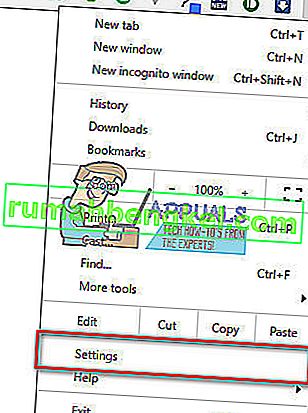
- Сега превъртете надолу, за да намерите Покажи разширени настройки .
- В рамките на неприкосновеност на личния живот и раздела за сигурност , изглежда за съдържание настройки и кликнете върху него .
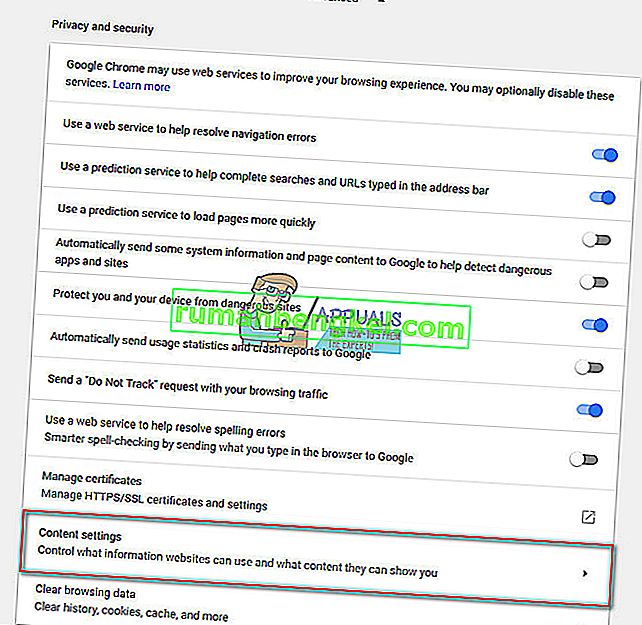
- Превъртете надолу до Уведомление раздела и кликнете върху него .
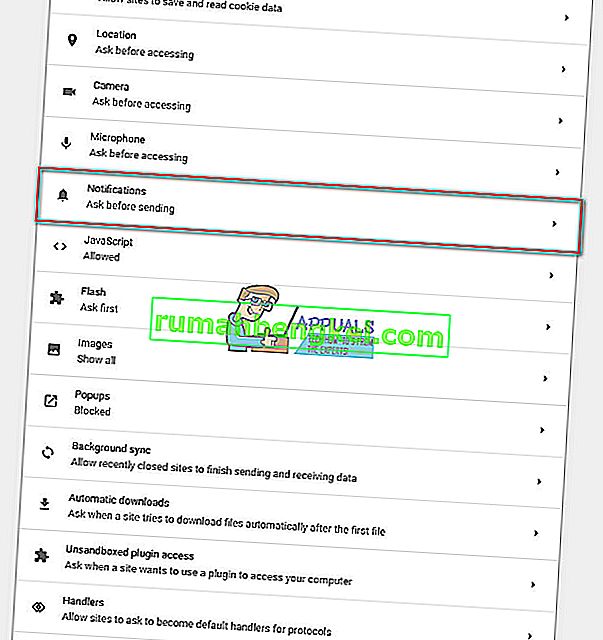
- Тук виждате превключване на Ask преди изпращане . Този превключвател е включен по подразбиране и ще ви попита дали искате да получавате известия от който и да е сайт.
Изключване на бутона за превключване , и вие няма да получавате съобщения, включително и тези от
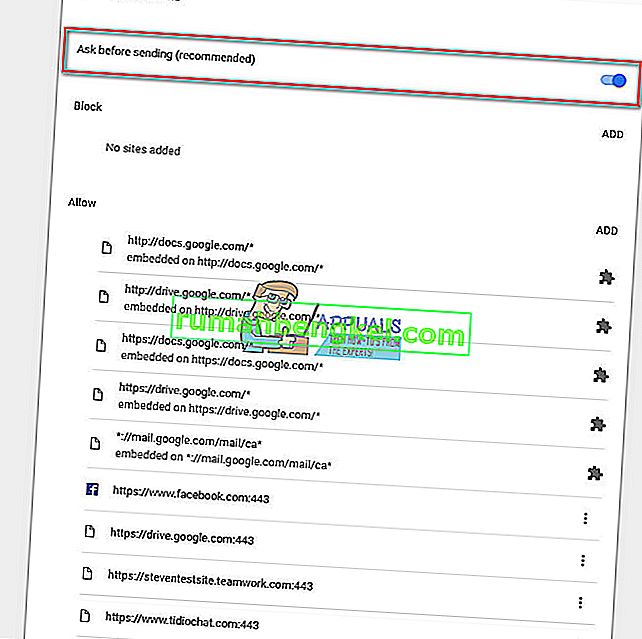
За тези от вас, които искат да деактивират само известията от Facebook, можете да направите и това.
- Докато сте в раздела Уведомяване, уверете се, че превключвателят Ask преди изпращане е
- Сега, търсене за Facebook . COM в Позволи секцията .
- Щракнете върху иконата с 3 точки и изберете Блокиране . Сега ще получавате всичките си известия с изключение на тези от Facebook.
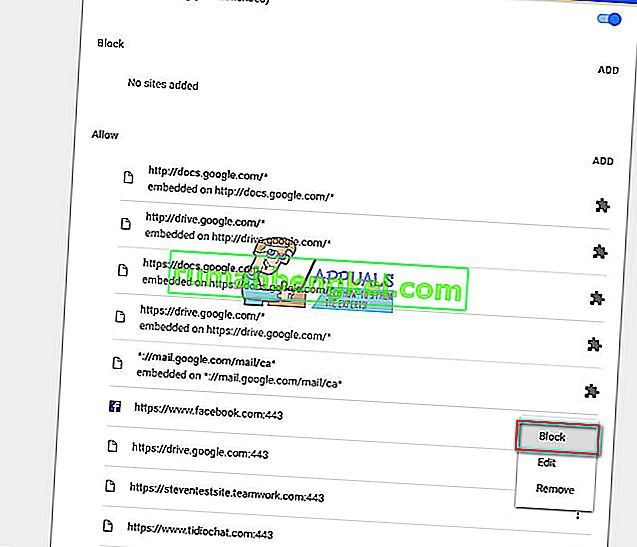
Можете да използвате същата процедура за деактивиране на известието от всеки сайт, който искате и да оставите само на тези, които са най-важни за вас.
Блокирайте известията на работния плот на уебсайта на Facebook
Ако по някаква причина не искате да променяте настройките на Google Chrome, можете да деактивирате известията на Facebook от уебсайта на Facebook. Ето инструкциите.
- Влезте във вашия Facebook профил .
- Отидете в Настройки и кликнете върху Известия в левия панел.
- Сега кликнете върху Desktop и Mobile и ги накарайте да поглеждат в Desktop секцията .
- Ако видите текста "Известия са активирани на това устройство" до иконата на Chrome, кликнете върху Turn изключен . Това ще деактивира известията на Facebook във вашия браузър Chrome.
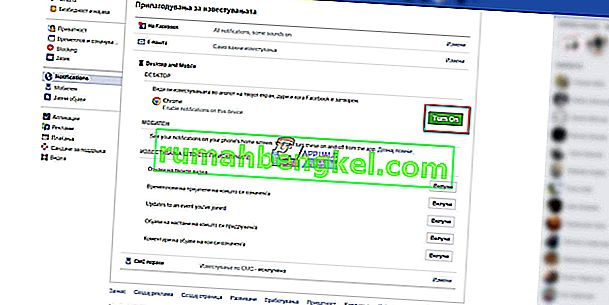
Заключителни думи
Е, това е. След като ги деактивирате успешно на компютъра си, известията във facebook няма да работят, освен ако не ги включите отново. И двата начина бяха функционални за нас, като деактивирахме известията на Facebook на лаптопа си. Опитайте този, който намирате за по-подходящ за вас, и споделете вашите мисли в раздела за коментари по-долу.